
Hai mai desiderato leggere i tuoi messaggi e chat di WhatsApp in un modo più comodo, direttamente sul tuo computer? Oppure, desideri recuperare vecchie chat Whatsapp, possibilmente archiviate, perché includono qualcosa che vorresti ricordare? Qui di seguito ti diamo la buona notizia che è possibile estrarre chat dal backup di WhatsApp per poter recuperare o visualizzare comodamente tutti i messaggi che desideri.
Quello di cui hai bisogno è un estrattore di backup WhatsApp. Non si tratta di estrarre l’intero backup di WhatsApp, ma di selezionare solo il messaggio o i messaggi che desideri estrapolare da un backup… come? Leggi di seguito e lo scoprirai!
iOS Whatsapp Backup Extractor
Uno dei migliori programmi in grado di estrarre chat da backup Whatsapp è sicuramente dr.Fone Toolkit per iOS. Esso è un software disponibile sia per PC che MacOS che consente di recuperare conversazioni Whatsapp sia da un eventuale backup presente su iCloud o iTunes, che direttamente dalla memoria interna del dispositivo (iPhone).
Ecco come funziona:
Passo 1. Scarica, installa ed avvia Dr.Fone iOS sul tuo computer. Ecco i link per scaricarlo:
Dopo l’avvio del programma vedrai questa schermata principale:
Clicca sulla sezione RECUPERO e si aprirà la schermata seguente con sulla sinistra 3 modalità di recupero:
- Recupero da dispositivo iOS
- Recupero da Backup iTunes
- Recupero da Backup iCloud
![guida1[1]](https://www.softstore.it/wp-content/uploads/2013/10/guida11.jpg)
CASO 1. Se intendi estrarre chat whatsapp dalla memoria interna del tuo iPhone dovrai selezionare la prima modalità e collegare l’iPhone al computer tramite cavetto USB. Subito dopo che viene riconosciuto dal programma potrai selezionare i dati da ricercare (nel nostro caso Messaggi & Allegati Whatsapp) e avviare la scansione. Dopo la scansione potrai visualizzare in anteprima tutte le chat Whatsapp e selezionare quelle che intendi estrarre e salvare sul tuo computer:
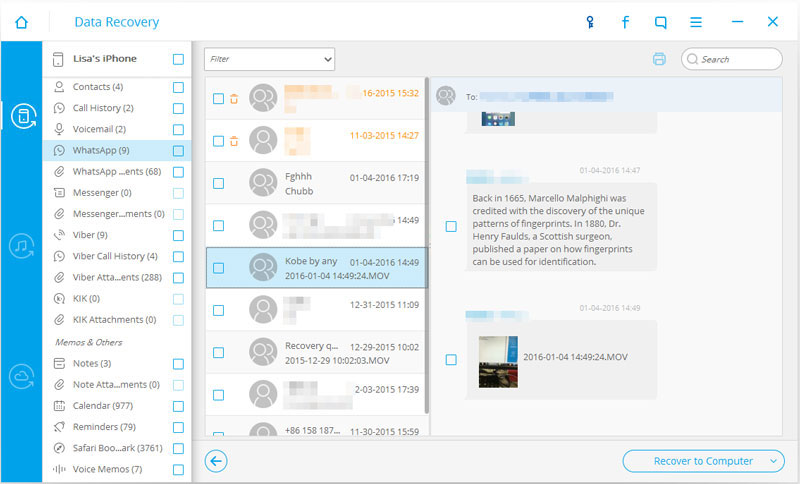
CASO 2: Se invece vuoi estrarre chat Whatsapp da backup iTunes, sempre tramite dr.Fone potrai selezionare la modalità di recupero da backup iTunes e si aprirà automaticamente una finestra con tutti i backup trovati sul tuo computer:

Seleziona il backup e clicca su AVVIA SCANSIONE. Al termine potrai accedere alla cartella Whatsapp e cercare le chat che intendi esportare e salvare sul tuo computer
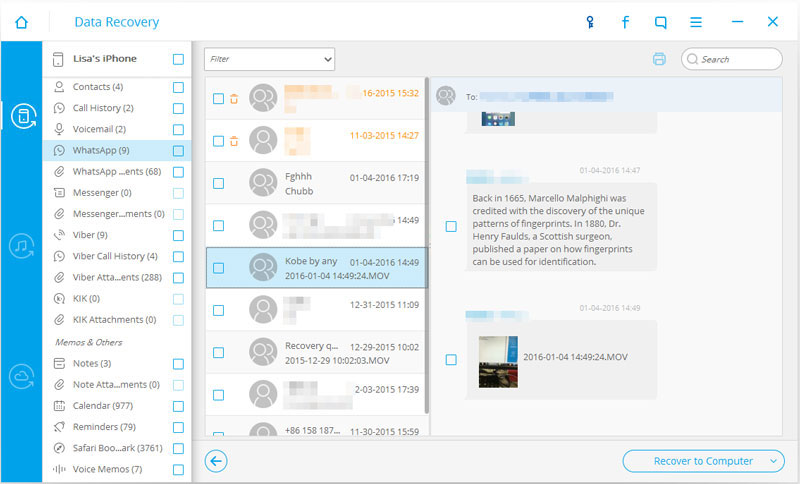
CASO 3. Se invece le chat di Whatsapp che intendi recuperare sono presenti su un Backup iCloud, dalla schermata iniziale di Dr.Fone clicca su “Recupero da backup iCloud” e poi inserisci le credenziali del tuo account:

Dopo aver inserito le credenziali corrette del tuo conto iCloud potrai selezionare il backup da analizzare e procedere al suo download
Infine il programma scansionerà il file di backup scaricato e mostrerà tutti i dati trovati al suo interno. Anche in tal caso non dovrai far altro che cliccare sulla cartella Whatsapp per visualizzare le chat del backup iCloud e procedere alla loro esportazione.
Tutto qui!

GloboSoft è una software house italiana che progetta e sviluppa software per la gestione dei file multimediali, dispositivi mobili e per la comunicazione digitale su diverse piattaforme.
Da oltre 10 anni il team di GloboSoft aggiorna il blog Softstore.it focalizzandosi sulla recensione dei migliori software per PC e Mac in ambito video, audio, phone manager e recupero dati.



